Jak korzystać z przeglądarki internetowej Safari na iPhonie
Przeglądarka internetowa dostarczana z każdym iPhone, iPoda touch, oraz iPada nazywa się Safari. Kiedy możesz instaluj przeglądarki internetowe innych firm z App Store, Safari to świetna opcja dla większości użytkowników.
Apple dostosował iOS wersja Safari z wersji komputerowej, która jest dostarczana z komputerami Mac od wielu lat. Jednak mobilna wersja Safari różni się pod wieloma względami.
Te instrukcje dotyczą urządzeń z iOS 12 lub później.
Jak korzystać z Safari na urządzeniach iPhone i iOS
Aby sterować Safari, używasz tych samych gestów, które można znaleźć w innych miejscach na iPhonie. Przesuń, aby przewijać strony internetowe i dotknij łączy, aby otworzyć strony internetowe. Ale Safari ma również kilka specjalnych funkcji, które mogą nie mieć odpowiedników w innych używanych aplikacjach. Oto kilka sztuczek, które pomogą Ci w pełni wykorzystać możliwości przeglądania Internetu.
Powiększanie i pomniejszanie w iPhone Safari
Aby powiększyć określoną sekcję strony internetowej — na przykład, aby powiększyć tekst na czytanej stronie — dwukrotnie dotknij tej części ekranu. Ten gest powiększa tę sekcję strony. To samo dwukrotne dotknięcie ponownie pomniejsza.
Aby mieć większą kontrolę nad tym, co powiększasz, użyj funkcji szczypania wielodotykowego iPhone'a:
- Złóż palec wskazujący razem z kciukiem i umieść oba palce na części ekranu iPhone'a, którą chcesz powiększyć.
- Następnie rozsuń palce, aby powiększyć stronę.
- Aby pomniejszyć i pomniejszyć, połóż palce na przeciwległych końcach ekranu i zsuń je razem, ściskając.
Przejdź na górę strony
Aby przewinąć stronę w dół, przeciągnij palcem w dół ekranu. Na długiej, przewijanej stronie możesz szybko wrócić na górę jednym dotknięciem. Dotknij górnej środkowej części ekranu. Pierwsze dotknięcie powoduje wyświetlenie paska adresu w Safari, a drugie natychmiast przeskakuje na górę strony internetowej.
Drugie dotknięcie powinno znajdować się u góry ekranu, na zegarze. W przeciwnym razie Safari otworzy pole adresu, w którym możesz wpisać wyszukiwanie lub adres witryny.
Poruszaj się tam i z powrotem przez swoją historię
Safari śledzi odwiedzanych witryn. Użyj przycisków i gestów Wstecz i Dalej, aby poruszać się po ostatnio odwiedzanych witrynach i stronach. Istnieją dwa sposoby uzyskania dostępu do tej funkcji:
- Przyciski strzałek w lewym dolnym rogu ekranu znajdują się przyciski Dalej i Wstecz.
- Trzepnąć cofać się lub iść do przodu. Przesuń lewą krawędź ekranu, aby się cofnąć, i prawą krawędź, aby przejść do przodu.
Otwórz nową kartę Safari
Otwarcie nowej karty w Safari umożliwia odwiedzanie innej witryny bez zamykania tej, na której aktualnie się znajdujesz. Oto jak korzystać z tej funkcji.
Te instrukcje używają przeglądarki Safari z telefonem w trybie pionowym. Funkcje działają tak samo w trybie poziomym, ale przyciski mogą znajdować się w różnych miejscach.
Stuknij w Karty w prawym dolnym rogu ekranu. Strona, na której się znajdujesz, zmniejsza się. Stuknij w plus ikonę, aby otworzyć nową, pustą kartę.
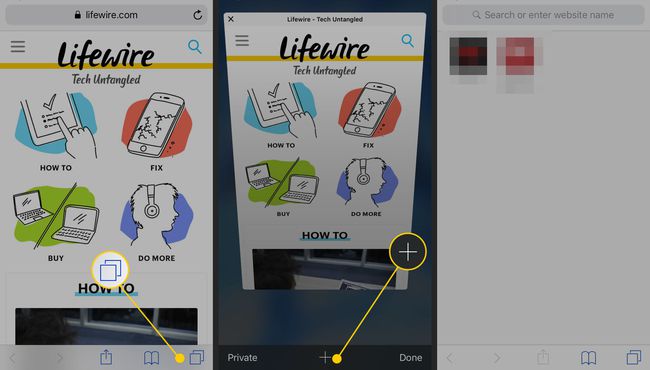
Możesz także otworzyć łącze na stronie internetowej w nowej karcie. Znajdź łącze, które chcesz otworzyć w nowym oknie. Dotknij i przytrzymaj łącze na ekranie, aby otworzyć menu. Uzyskiwać Otwórz w nowej karcie. Link otwiera się w nowej karcie.
Jeśli Twoje urządzenie obsługuje Dotyk 3D, naciśnij i przytrzymaj, aby otworzyć to menu.
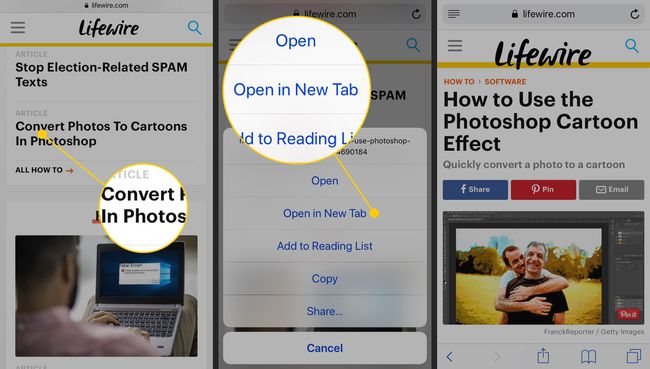
Znajdź menu akcji w Safari
Ikona w dolnym środku Safari, która wygląda jak pudełko z wychodzącą strzałką, nazywa się menu Akcja. Dotknięcie go ujawnia funkcje zakładki do witryny, dodawania jej do ulubionych lub listy do przeczytania, utwórz skrót do niego na ekranie głównym urządzenia, wydrukuj stronę, udostępnij stronę i nie tylko.
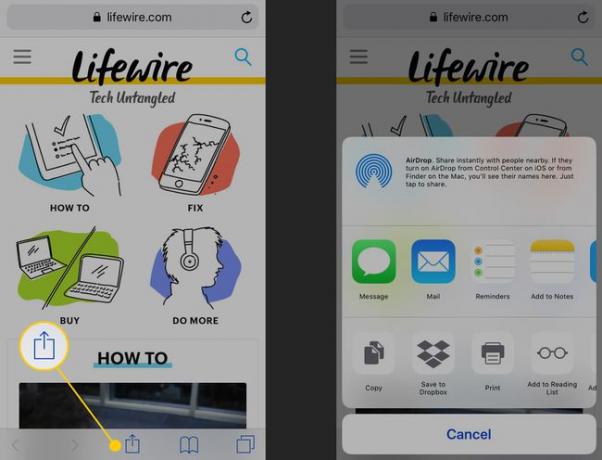
Korzystaj z przeglądania prywatnego w iPhone Safari
Użyj Prywatne przeglądanie tryb przeglądania witryn internetowych bez zachowania przez Safari historii przeglądarki, historii wyszukiwania lub informacji autouzupełniania po zamknięciu karty. Aby ją włączyć, dotknij Karty przycisk, aby otworzyć karty przeglądarki. Uzyskiwać Prywatny w lewym dolnym rogu, aby otworzyć sekcję przeglądania prywatnego. Tutaj możesz nacisnąć plus na dole, aby otworzyć prywatną kartę przeglądania i rozpocząć surfowanie po Internecie.
Aby wyłączyć tryb przeglądania prywatnego, dotknij Prywatny ponownie w lewym dolnym rogu okna.
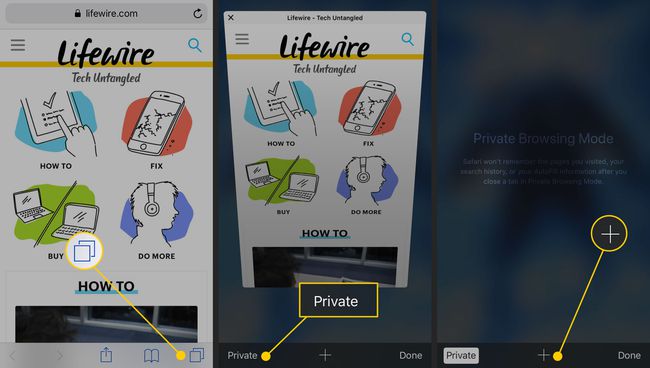
Szukaj treści w Safari
Czy odwiedziłeś stronę internetową, która jest pełna tekstu i chcesz znaleźć określone słowo lub frazę? Safari Znajdź na stronie funkcja może pomóc.
